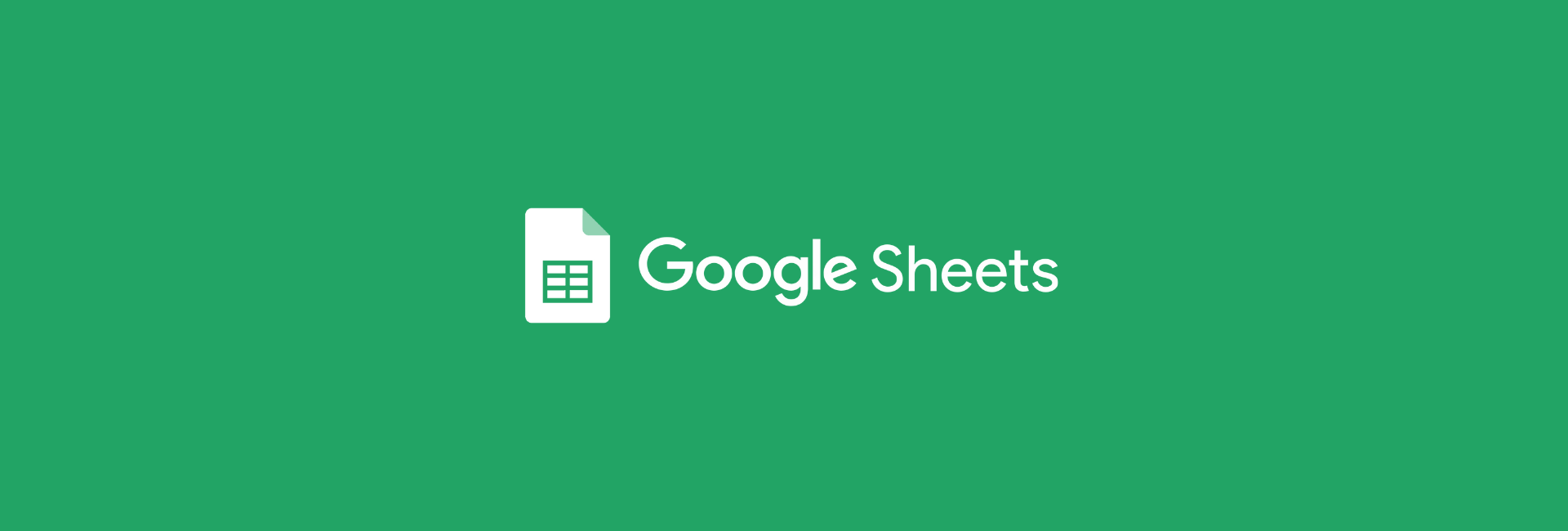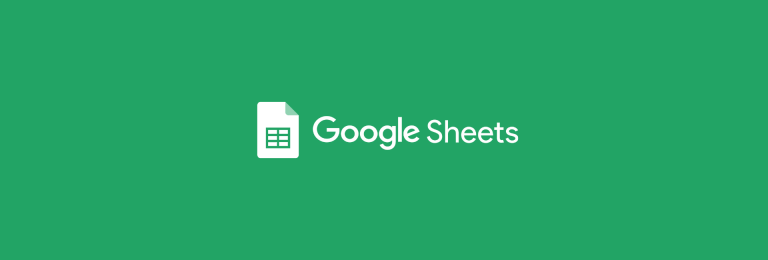Remover linhas em branco no Google Sheets pode ser essencial para manter sua base de dados organizada, facilitando suas futuras análises. Neste guia, vamos mostrar quatro formas de remover linhas em branco, tanto manualmente quanto de forma automatizada.
Por que remover linhas em branco?
- Organizar sua planilha, manter os dados limpos e legíveis.
- Facilitar suas futuras análises, evitando erros de cálculo.
- Otimizando seus processos, principalmente se você pretende automatizar algo em cima dos seus dados.
Método 1: Remoção manual com Filtro
O primeiro método e geralmente o mais utilizado, é através dos filtros nativos do Google Planilhas.
Considere que essa é a nossa base de dados:

Note que há algumas linhas em branco já no início, o que pode atrapalhar alguma análise no futuro. Para remover essas linhas em branco usando filtros, siga os passos abaixo:
- Habilite os filtros no ícone de funil no menu rápido ou em Dados > Criar um filtro.
- Em qualquer coluna que você tenha repetidos valores em branco:
- Entre no filtro e clique em Limpar para deselecionar todos os itens.
- Clique em (Espaços em branco) e em seguida em OK para aplicar o filtro.
- Agora selecione todas as linhas com espaço em branco e apague-as usando o clique com botão direito + Excluir linhas selecionadas ou use o atalho Ctrl + Shift + – (sinal de menos)
- Por fim, desabilite o filtro para mostrar as demais linhas restantes.

DICA: Após selecionar a primeira linha clicando com o mouse, você pode usar o atalho Ctrl + Shift + ↓ (seta para baixo) – isso irá selecionar todas as linhas rapidamente.
Esse método geralmente é o mais utilizado ou memorizado pelos usuários do Google Sheets, embora seja manual e não garanta que atualizações futuras não incluam novas linhas em branco.
Método 2: Função FILTER
- Adicione uma nova página na sua planilha.
- Use a função FILTER para importar dados sem linhas em branco em determinada coluna.
- Sintaxe da função FILTER:
- =FILTER(intervalo_de_dados;condicao_filtro)
- Como pode ser visto no método anterior, a planilha de exemplo tem dados da coluna A até a G (A:G). Esse será o nosso intervalo_de_dados.
- Já a condição de filtro, será baseada na coluna C, quando ela for diferente de vazio <> “”.
Por fim, essa será nossa função FILTER:
=FILTER(Pedidos!A:G;Pedidos!C:C<>"")
Método 3: Função QUERY
Esse método é semelhante ao uso da função FILTER, a diferença é que utilizará a função QUERY com um comando usando SQL – uma linguagem de consulta a banco de dados muito relevante para quem lida com dados.
- Como criar um campo de pesquisa no Google Sheets [usando QUERY]
O passo a passo é semelhante ao método 2:
- Criar uma nova página.
- A função QUERY a ser utilizada tem a seguinte sintaxe:
- =QUERY(intervalo_de_dados;consulta)
- Nosso intervalo_de_dados novamente será Pedidos!A:G.
- Em consulta utilizaremos o seguinte comando: select * where Col3 is not null
- select *: isso significa “me traga todas as informações do intervalo_de_dados“
- where Col3 is not null: aqui você dá uma condição – traga somente as informações do intervalo_de_dados onde a Col3 (coluna C – Produto) não esteja vazia.
- embora eu tenha utilizado Col3 para indicar a terceira coluna, ou seja, coluna C, eu poderia simplesmente utilizar where C is not null.
Função utilizada:
=QUERY(Pedidos!A:G;"select * where Col3 is not null")
Método 4: Automatizar com Apps Script
Embora seja possível remover linhas em branco utilizando funções em novas páginas de forma “automatizada”, talvez esse não seja o método mais adequado para o seu de caso – já que envolve duplicar a base de dados, que vai aumentar o tamanho do arquivo – podendo prejudicar o desempenho de uso.
Com isso, para quem deseja automatizar usando algumas poucas linhas de código, aqui está uma base para fazer isso:
function removerLinhasEmBranco() {
var sheet = SpreadsheetApp.getActiveSpreadsheet().getSheetByName('pedidos');
var range = sheet.getDataRange();
var values = range.getValues();
var novaTabela = values.filter(function(row) {
return row.join('').trim() !== '';
});
sheet.clearContents();
sheet.getRange(1, 1, novaTabela.length, novaTabela[0].length).setValues(novaTabela);
}Esse script irá selecionar todo o intervalo de dados da página pedidos, irá obter todos os valores e verificar onde tem dados em branco. Onde encontrar, será removido por completo.
Adicione esse script em Extensões > Apps Script.
Caso você tenha pouca experiência com Apps Script, temos alguns posts para iniciantes aqui no blog. Você também pode pedir ajuda para o ChatGPT fazer melhorias no código, como por exemplo, considerar mais de uma página ou um intervalo específico.
Após implementar o script, basta usar os Acionadores do Apps Script para programar uma recorrência de execução, por exemplo: diariamente entre 7-8h da manhã.
Conclusão
Ter todas essas possibilidades mostra que o Google Sheets é muito competente no que entrega. Há diversas maneiras de lidar com um mesmo problema, usando funções, filtros ou até mesmo código de automação com Apps Script.
Agora é só escolher o método que melhor se adapta à sua necessidade. Caso tenha ficado com alguma dúvida ou tenha uma sugestão, utilize nossa seção de comentários aqui abaixo.
Participe também da Comunidados, nosso grupo 100% gratuito no WhatsApp.